Trong quá trình làm việc với VPS Windows, bạn sử dụng quá nhiều địa chỉ IP VPS Windows, trên Remote desktop connect sẽ lưu lại IP, để xoá IP VPS đã lưu trên Remote Desktop Connection bạn hãy làm theo bài viết này của CloudProxy.Vn nhé
Remote desktop connection là gì?
Remote Desktop Connection là một công nghệ cho phép bạn từ xa kết nối và điều khiển một máy tính khác từ một máy tính hoặc thiết bị khác. Nó cho phép bạn truy cập và làm việc trên máy tính từ xa một cách như bạn đang ngồi trước nó.
Khi sử dụng Remote Desktop Connection, bạn có thể truy cập vào một máy tính từ xa thông qua mạng LAN (Local Area Network) hoặc qua mạng Internet. Điều này rất hữu ích khi bạn muốn truy cập vào máy tính của bạn từ xa hoặc khi bạn cần hỗ trợ từ xa cho người dùng khác.
Quá trình Remote Desktop Connection thường bao gồm các bước sau:
- Máy tính nguồn (máy tính từ xa) cung cấp dịch vụ Remote Desktop và được kết nối với mạng.
- Máy tính đích (máy tính điều khiển từ xa) được cấu hình để chấp nhận kết nối từ xa.
- Người dùng trên máy tính nguồn sử dụng ứng dụng Remote Desktop Client (thông thường là một phần mềm cung cấp bởi hệ điều hành) để kết nối đến máy tính đích.
- Khi kết nối thành công, màn hình của máy tính đích được hiển thị trên máy tính nguồn và người dùng có thể điều khiển máy tính đích từ xa như làm việc trực tiếp trên nó.
Remote Desktop Connection có nhiều ứng dụng trong việc quản lý và hỗ trợ máy tính từ xa, cho phép người dùng truy cập và kiểm soát các tài nguyên và ứng dụng trên máy tính từ xa một cách thuận tiện và an toàn. Nó cũng hữu ích trong việc làm việc từ xa, cho phép người dùng truy cập vào máy tính văn phòng từ nhà hoặc từ bất kỳ địa điểm nào khác.
Tại sao phải xóa IP VPS Windows đã sử dụng trên Remote Desktop Connection
Xóa IP đã sử dụng trên Remote Desktop Connection là một biện pháp bảo mật quan trọng để đảm bảo an ninh của hệ thống và dữ liệu của bạn. Dưới đây là một số lý do tại sao bạn nên xóa IP đã sử dụng trên Remote Desktop Connection:

Ngăn chặn truy cập trái phép: Nếu bạn lưu trữ và lưu IP đã sử dụng trên Remote Desktop Connection, các bên không mong muốn có thể sử dụng thông tin đó để cố gắng truy cập trái phép vào hệ thống của bạn. Bằng cách xóa IP đã sử dụng, bạn đảm bảo rằng chỉ những người được phép biết thông tin mới có thể truy cập hệ thống của bạn.
- Bảo vệ dữ liệu quan trọng: Xóa IP đã sử dụng là một biện pháp bảo vệ dữ liệu quan trọng khỏi những nguy cơ xâm nhập. Nếu IP đã sử dụng rơi vào tay kẻ xấu, họ có thể sử dụng thông tin đó để cố gắng truy cập và đánh cắp dữ liệu quan trọng của bạn. Bằng cách xóa IP, bạn giữ cho dữ liệu của mình an toàn và không dễ bị xâm phạm.
- Đảm bảo tuân thủ chính sách bảo mật: Trong nhiều tổ chức, có các quy định và chính sách bảo mật cần tuân thủ. Xóa IP đã sử dụng sau khi sử dụng Remote Desktop Connection là một phần của việc tuân thủ chính sách bảo mật. Điều này giúp đảm bảo rằng bạn không lưu trữ thông tin nhạy cảm và tránh rủi ro về an ninh mạng.
- Tránh việc sử dụng sai lệch: Xóa IP đã sử dụng giúp bạn tránh việc sử dụng sai lệch hoặc nhầm lẫn IP, đặc biệt khi bạn sử dụng nhiều IP khác nhau để kết nối với các máy tính từ xa. Điều này giúp đảm bảo rằng bạn không gửi thông tin quan trọng đến nhầm địa chỉ IP không đúng.
Việc xóa IP đã sử dụng trên Remote Desktop Connection là một biện pháp bảo mật quan trọng để bảo vệ hệ thống và dữ liệu của bạn. Nó giúp ngăn chặn truy cập trái phép, bảo vệ dữ liệu quan trọng, đảm bảo tuân thủ chính sách bảo mật và tránh việc sử dụng sai lệch IP.
>>> Xem thêm: Hướng dẫn test tốc độ mạng trên VPS Windows và VPS Linux
Hướng dẫn xóa địa chỉ IP trên Remote Desktop Connection
Để xóa địa chỉ IP VPS Windows đã sử dụng trên Remote Desktop Connection, bạn có thể làm theo các bước sau:
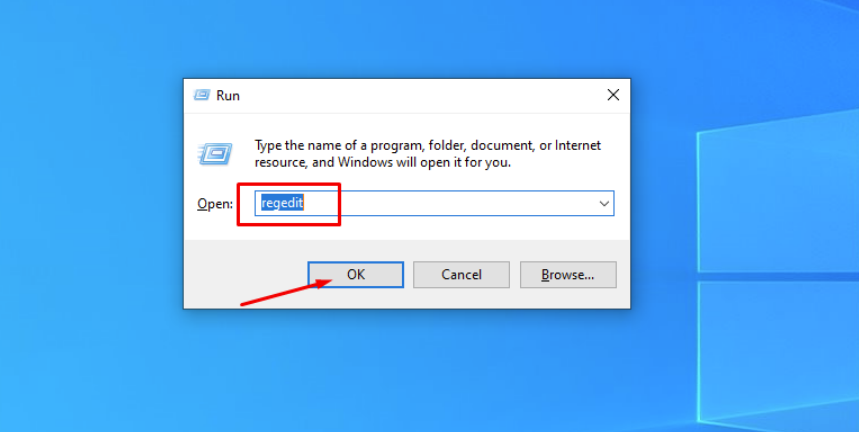
Mở Remote Desktop Connection: Trên máy tính của bạn, mở ứng dụng Remote Desktop Connection. Bạn có thể tìm nó trong menu Start hoặc tìm kiếm bằng cách nhấn phím Windows + S và gõ “Remote Desktop Connection”.
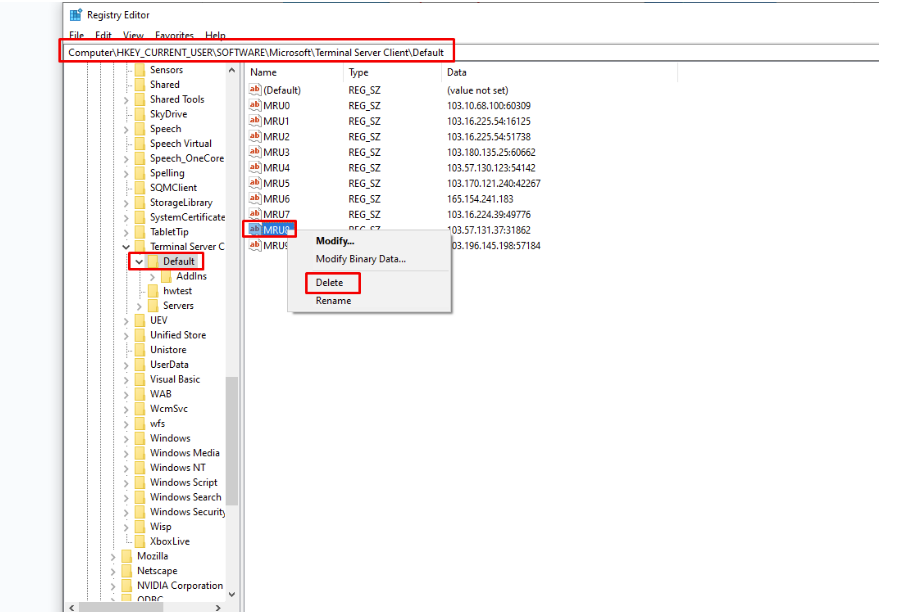
- Chọn danh sách IP VPS Windows đã sử dụng: Trong cửa sổ Remote Desktop Connection, nhấp vào mũi tên xuống bên cạnh ô “Máy tính” hoặc “Tên máy tính”. Một danh sách các địa chỉ IP đã sử dụng trước đó sẽ xuất hiện.
- Xóa địa chỉ IP: Trong danh sách IP đã sử dụng, chọn địa chỉ IP mà bạn muốn xóa. Sau đó, nhấp vào nút “Xóa” hoặc “Xóa lịch sử”. Điều này sẽ loại bỏ địa chỉ IP khỏi danh sách.
- Lưu thay đổi (tuỳ chọn): Nếu bạn muốn lưu lại danh sách IP đã sửa đổi, hãy chắc chắn nhấp vào nút “Lưu” hoặc “Áp dụng”. Điều này sẽ cập nhật danh sách IP và loại bỏ địa chỉ IP đã xóa.
- Kết nối mới: Khi bạn muốn kết nối đến một địa chỉ IP mới, bạn có thể nhập địa chỉ IP đó vào ô “Máy tính” hoặc “Tên máy tính” trong cửa sổ Remote Desktop Connection. Sau đó, nhấp vào nút “Kết nối” để thiết lập kết nối mới.
Lưu ý rằng các bước trên có thể khác nhau tùy thuộc vào phiên bản của Remote Desktop Connection mà bạn đang sử dụng. Tuy nhiên, hầu hết các phiên bản đều cung cấp tính năng để xóa địa chỉ IP VPS Windows đã sử dụng và cập nhật danh sách IP.
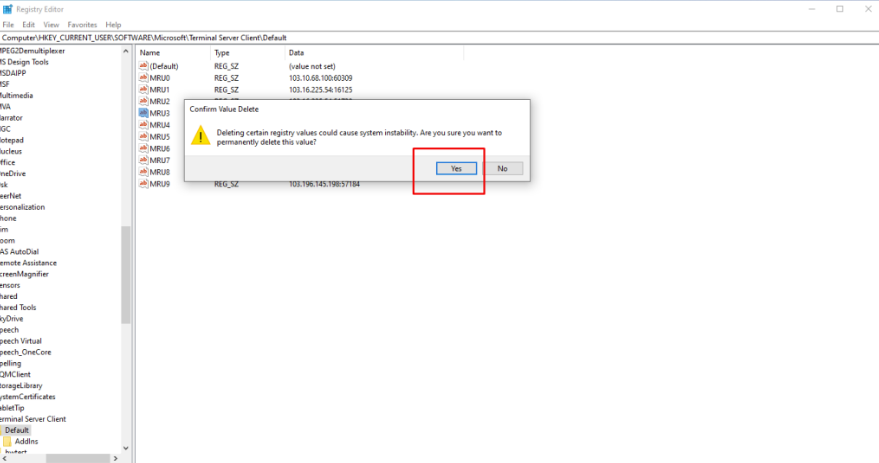
Nếu bạn không tìm thấy tùy chọn xóa địa chỉ IP trong Remote Desktop Connection của bạn, hãy xem tài liệu hướng dẫn hoặc liên hệ với nhà cung cấp ứng dụng để biết thêm thông tin và hỗ trợ cụ thể.
Qua bài viết trên CloudProxy.vn đã hướng dẫn bạn xoá IP trên remote desktop connection. Mọi thắc mắc liên hệ với support của chúng tôi để được hỗ trợ
Chúc bạn thành công!


